Microsoft Word là công cụ soạn thảo đã khá quen thuộc với chúng ta. Trong Microsoft Word, có một chế độ là tự động kiểm tra chính tả. Tuy nhiên đôi khi chế độ này cũng mang lại cảm giác khó chịu cho người soạn thảo và người đọc. Do đó, khá nhiều người muốn tìm cách để tắt đi chế độ tự động này. Bài viết sau đây sẽ giúp các bạn biết được cách tắt sửa lỗi chính tả trong Word 2010 cực đơn giản.
1. Hướng dẫn cách tắt sửa lỗi chính tả trong Word 2010
Để có thể tắt đi tính năng tự động sửa lỗi chính tả trong Word 2010 là việc được khá nhiều người quan tâm. Sau khi tắt chế độ này, văn bản sẽ không hiện các dấu gạch đỏ hoặc gạch xanh dưới chân các từ được soạn thảo nữa. Cụ thể cách tắt kiểm tra chính tả trong Word 2010 cực đơn giản gồm các bước sau đây:
Bước 1: Đầu tiên, các bạn cần phải mở file văn bản cần tắt chế độ tự động sửa lỗi chính tả ra. Sau khi đã mở được file thì các bạn tiếp tục chọn mục File ở góc trái màn hình và tiếp tục chọn Options.
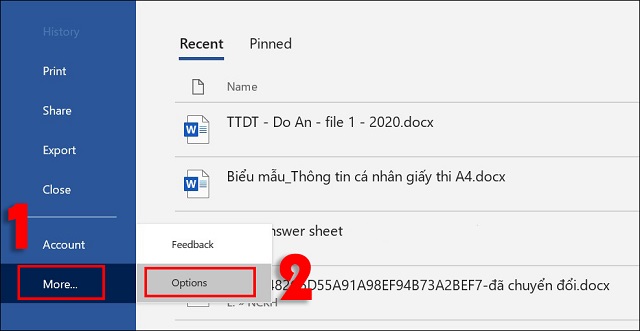
Mở File và chọn Options để mở bảng điều khiển
Bước 2: Sau khi đã vào giao diện của mục Options, chọn mục Proofing ở danh sách bên trái giao diện. Tiếp theo, chọn các nội dung cần bỏ đánh dấu sau đây để tắt lỗi chính tả sau đây:
- Check spelling as you type.
- Use contextual spelling.
- Mark grammar errors as you type
- Check grammar with spelling
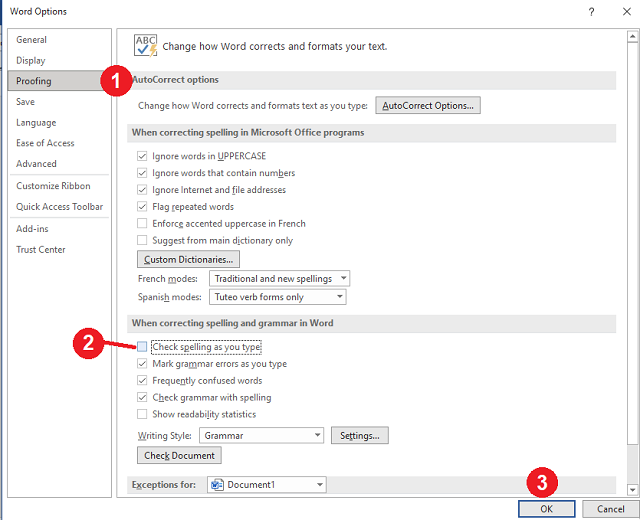
Đọc và lựa chọn các thẻ để tích bỏ các nội dung cần thiết
Ngoài ra, các bạn có thẻ chỉ cần bỏ 2 tùy chọn ngay sau đây vẫn có thể tắt được sửa lỗi chính tả:
- Hide spelling errors in this document only.
- Hide grammar errors in this document only.
Bước 3: Nhấn Ok để lưu lại thay đổi để hoàn thành. Sau khi hoàn thành, khi gõ văn bản trong Word 2010 sẽ không còn xuất hiện những đường gạch chân đỏ rối mắt khiến các bạn không thích.
2. Kết luận
Qua bài viết, các bạn đã được Vintech City giới thiệu cách tắt sửa lỗi chính tả trong Word 2010 cực kỳ đơn giản. Hy vọng những thông tin này sẽ thật sự hữu ích và cần thiết đối với các bạn. Ngoài ra, đừng quên truy cập vào softfolder.com để được giới thiệu thêm những thông tin cần cực thú vị khác về các phần mềm máy tính nhé!


